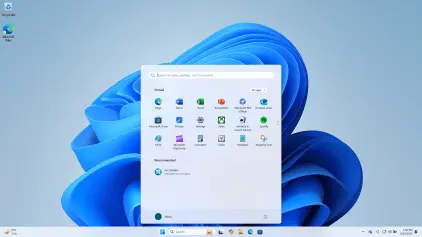
Η Microsoft έχει καθορίσει συγκεκριμένες απαιτήσεις για το υλικό που χρειάζεται να πληρούνται για να τρέξει ο υπολογιστής σας τα Windows 11. Ένας από τους πιο κρίσιμους παράγοντες είναι ο επεξεργαστής.
Αν ο υπολογιστής σας δεν είναι συμβατός, μπορείτε να εξετάσετε την αναβάθμιση του hardware σας ή να παραμείνετε στα Windows 10, τα οποία θα υποστηρίζονται μέχρι τον Οκτώβριο του 2025, η σε ένα εναλλακτικό λειτουργικό σύστημα, όπως το Linux, που είναι μια εξαιρετική επιλογή για χρήστες που θέλουν να διατηρήσουν τον παλιό τους υπολογιστή λειτουργικό μετά το τέλος υποστήριξης των Windows 10 ή να αποκτήσουν μεγαλύτερο έλεγχο και ασφάλεια στο σύστημά τους.
Βρείτε το μοντέλο του επεξεργαστή σας
Πατήστε Win + R, για να ανοίξετε την Εκτέλεση, πληκτρολογήστε dxdiag και πατήστε Enter.
Το dxdiag (DirectX Diagnostic Tool) είναι ένα ενσωματωμένο εργαλείο των Windows που σας επιτρέπει να δείτε λεπτομέρειες για το σύστημά σας, συμπεριλαμβανομένων των χαρακτηριστικών του επεξεργαστή, της κάρτας γραφικών και της μνήμης. Είναι ιδιαίτερα χρήσιμο για να εντοπίσετε το μοντέλο του επεξεργαστή σας, ώστε να ελέγξετε τη συμβατότητά του με τα Windows 11.
Στην καρτέλα System, θα δείτε τις λεπτομέρειες του επεξεργαστή σας.
Η Microsoft παρέχει επίσημες λίστες για υποστηριζόμενους επεξεργαστές
Intel Επεξεργαστές 8ης γενιάς και νεότεροι.
AMD Επεξεργαστές Ryzen 2000 και νεότεροι.
Qualcomm Συγκεκριμένα μοντέλα Snapdragon.
Αναζητήστε το μοντέλο στη λίστα συμβατότητας.
Ελέγξτε τις υπόλοιπες απαιτήσεις
Η υποστήριξη του επεξεργαστή είναι απαραίτητη, αλλά τα Windows 11 απαιτούν επίσης:
TPM 2.0 (Trusted Platform Module).Secure Boot ενεργοποιημένο.
Το Trusted Platform Module (TPM) είναι ένα τσιπ ασφαλείας που παρέχει λειτουργίες όπως κρυπτογράφηση και αποθήκευση κλειδιών ασφαλείας. Η έκδοση 2.0 είναι απαραίτητη για τα Windows 11.
Πώς να ελέγξετε αν το TPM είναι ενεργοποιημένο
Πατήστε Win + R για να ανοίξετε την Εκτέλεση.
Πληκτρολογήστε tpm.msc και πατήστε Enter.
Στο παράθυρο που ανοίγει:
Αν δείτε την ένδειξη TPM is ready for use, τότε το TPM είναι ενεργοποιημένο.
Βεβαιωθείτε ότι η έκδοση είναι 2.0, όπως εμφανίζεται στην ενότητα Specification Version.
Η Microsoft προσφέρει και το εργαλείο PC Health Checκ που αξιολογεί αν ο υπολογιστής σας πληροί τις απαιτήσεις για τα Windows 11, το εργαλείο θα σας ενημερώσει αν ο επεξεργαστής σας είναι συμβατός και θα επισημάνει άλλα προβλήματα, αν υπάρχουν.
